1、第一步:首先在桌面单击左键打开需要设置放映放映方案的PowerPoint2010文档

2、第二步:进入文档后,浏览页面选项卡一栏,找到幻灯片放映选项卡,单击进入
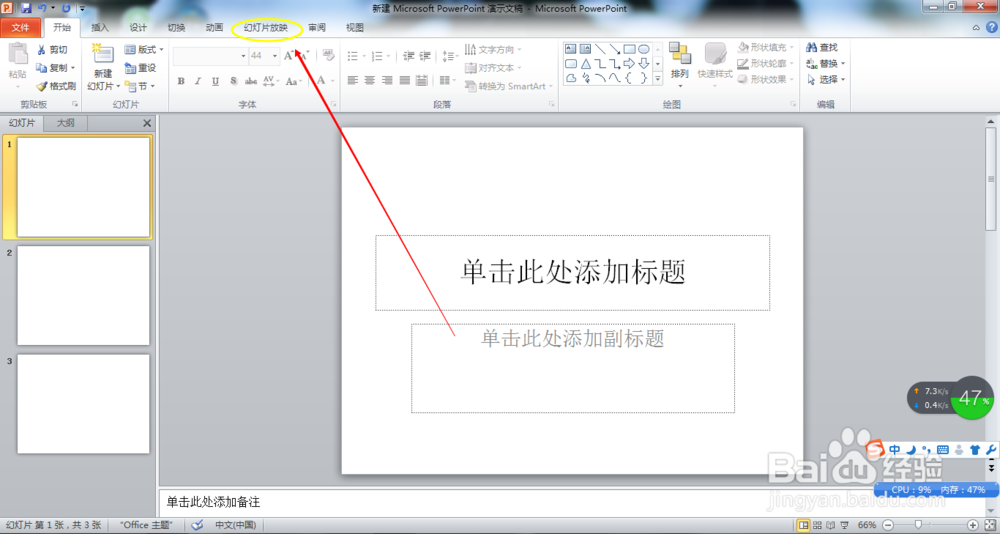
3、第三步:进入幻灯片放映选项卡页面后,找到自定义幻灯片放映,单击进入,再次弹出自定义放映,单击进入

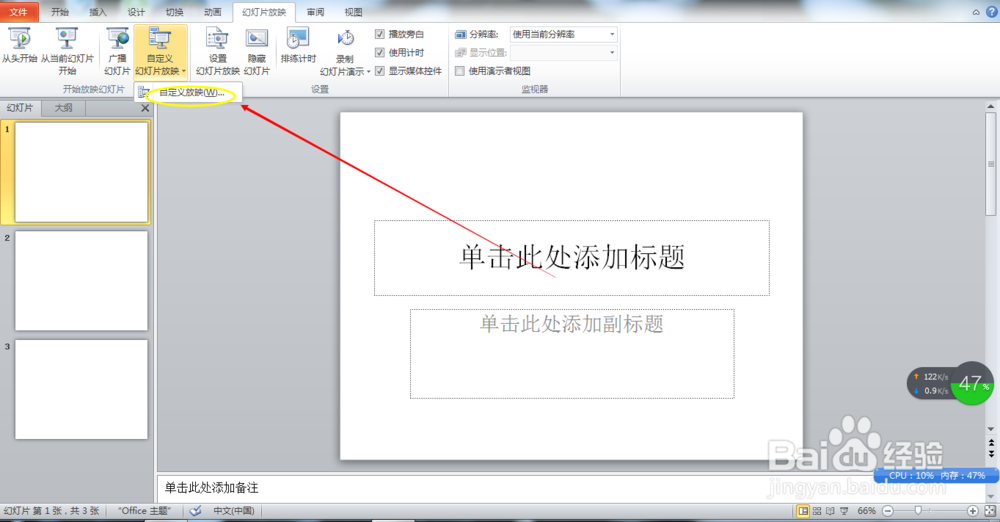
4、第四步:此时弹出自定义放映对话框,单击对话框中的新建

5、第五步:通过添加按钮把左侧需要设置自定义放映的幻灯片添加到右侧,或者通过快速双击左侧框内幻施撼镉颊灯片添加到右侧

6、第六步:设置自定义放映方案的名词,然后点击对话框的确定,设置就成功了。

